WPS word將圖片和文本框組合在一起的方法
時間:2024-03-23 10:31:11作者:極光下載站人氣:590
很多小伙伴在進行文字文檔編輯的過程中,想要將我們需要的圖片和文字進行排版設置,而在wps word文檔想要進行文本框和圖片的組合設置,那么該如何設置呢,我們可以將圖片和文本框插入到文檔頁面中,接著我們需要對圖片的環(huán)繞方式進行設置,比如你可以設置圖片為四周型環(huán)繞,之后就可以通過alt+a將文本框和圖片全部選中即可選擇組合功能進行組合設置,下方是關于如何使用WPS Word文檔將文本框和圖片組合在一起的具體操作方法,如果你需要的情況下可以看看方法教程,希望小編的方法教程對大家有所幫助。
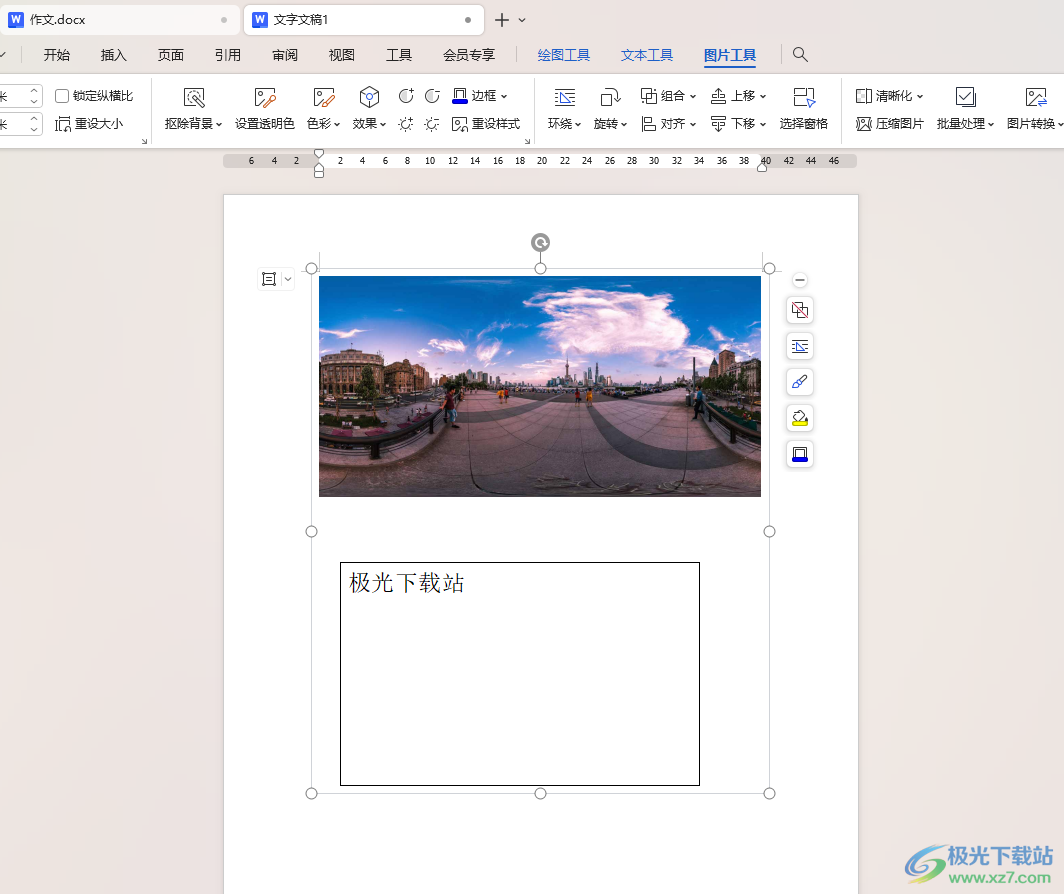
方法步驟
1.首先,我們需要進入到文檔頁面中,將【插入】-【圖片】選項進行點擊,將本地中的圖片添加進來。
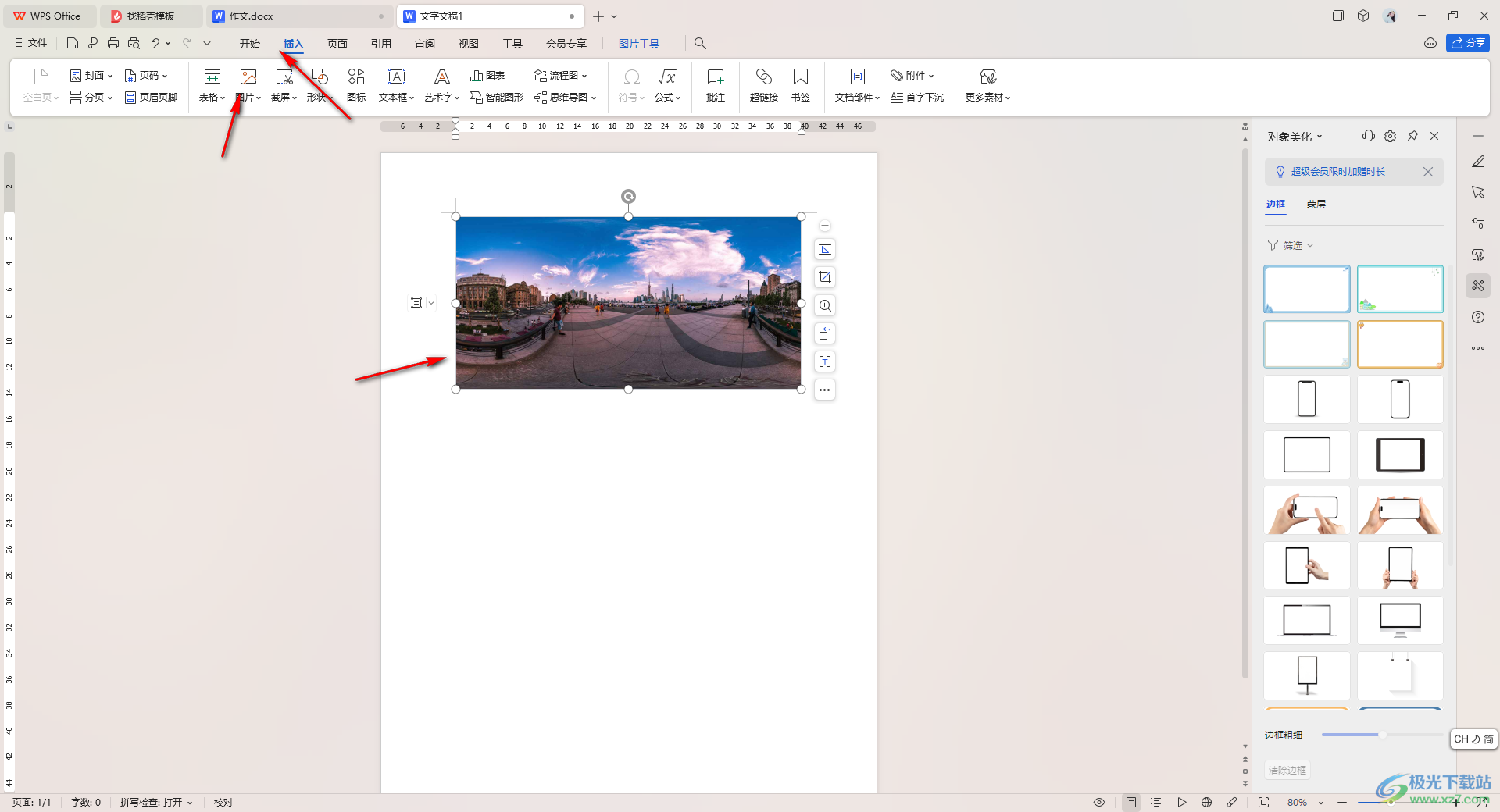
2.之后,我們再點擊【插入】-【文本框】,繪制一個橫向文本框,并且在框中輸入好自己需要的內(nèi)容。
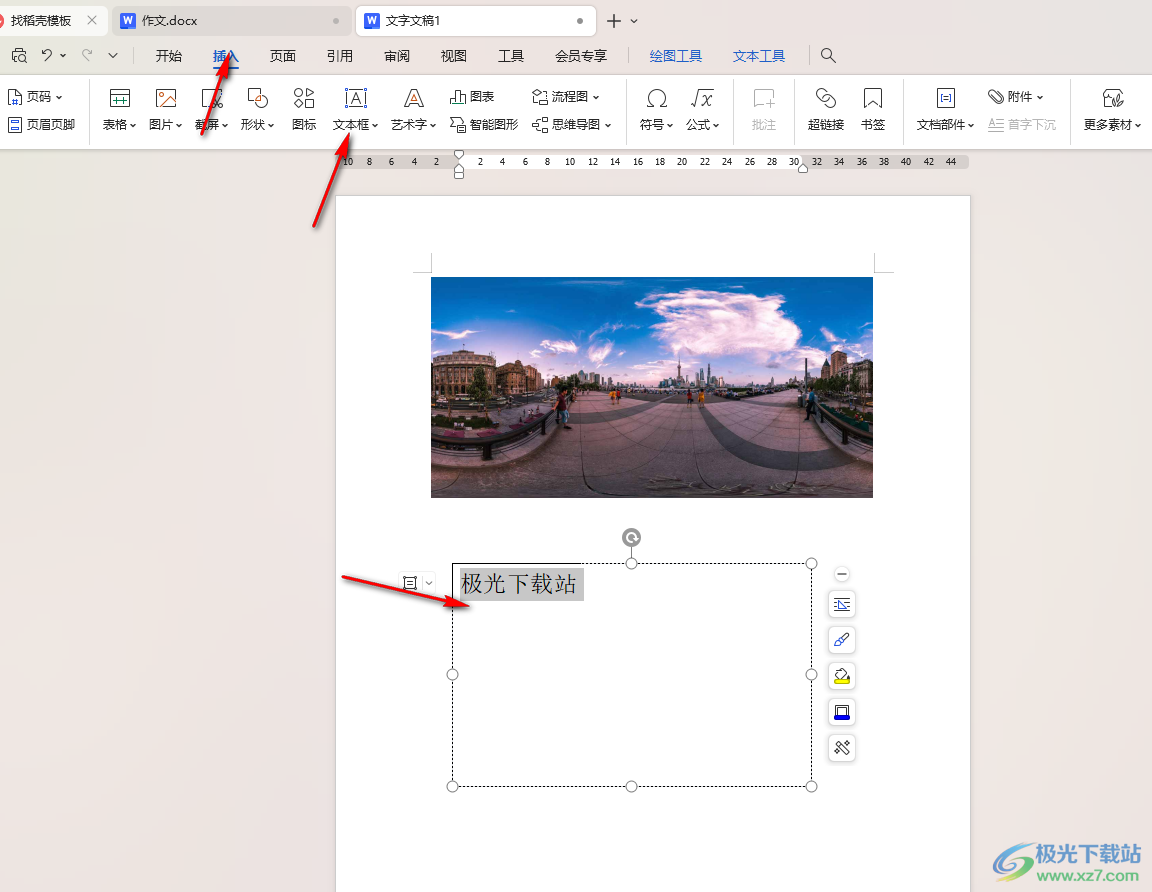
3.這時我們將插入的圖片點擊一下,在圖片旁邊出現(xiàn)一些工具圖標,點擊第一個圖標,選擇【四周型環(huán)繞】即可。
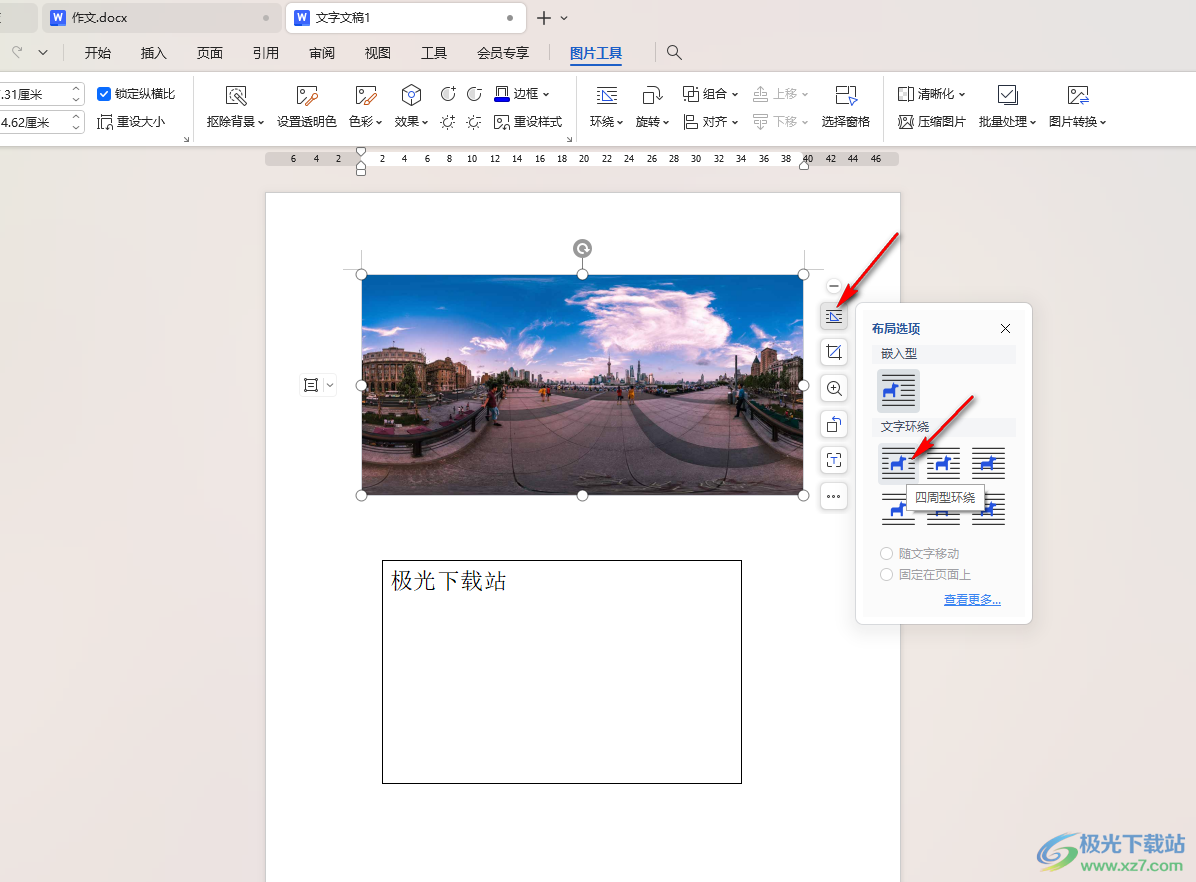
4.隨后,我們可以通過Ctrl+鼠標左鍵將圖片和文本框依次點擊選中,然后將鼠標移動到頁面工具欄中的【組合】功能的位置進行點擊。
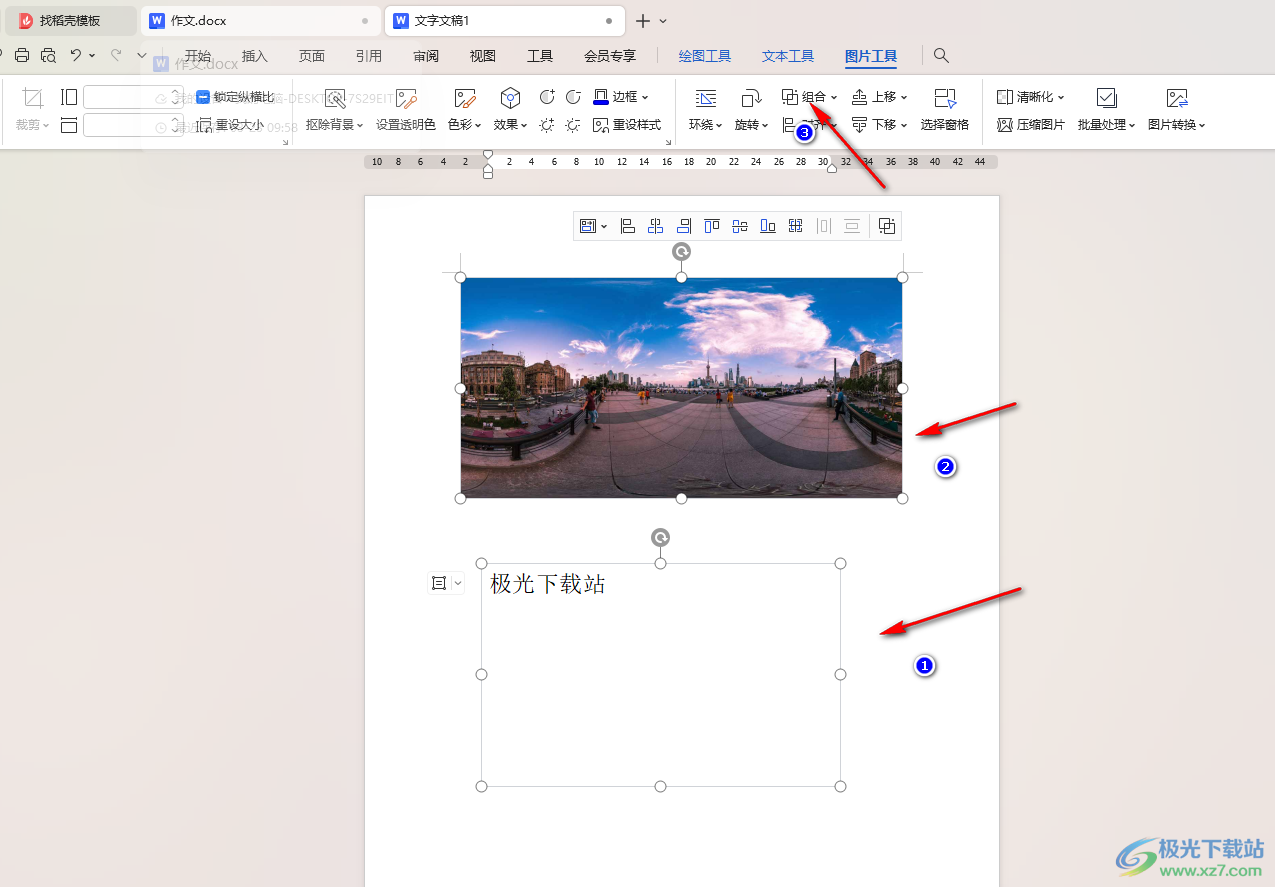
5.這時我們就可以查看到圖片和文本框就會被一個大的方框框起來的,在可以移動方框,里面的圖片和文本框就會一并移動。
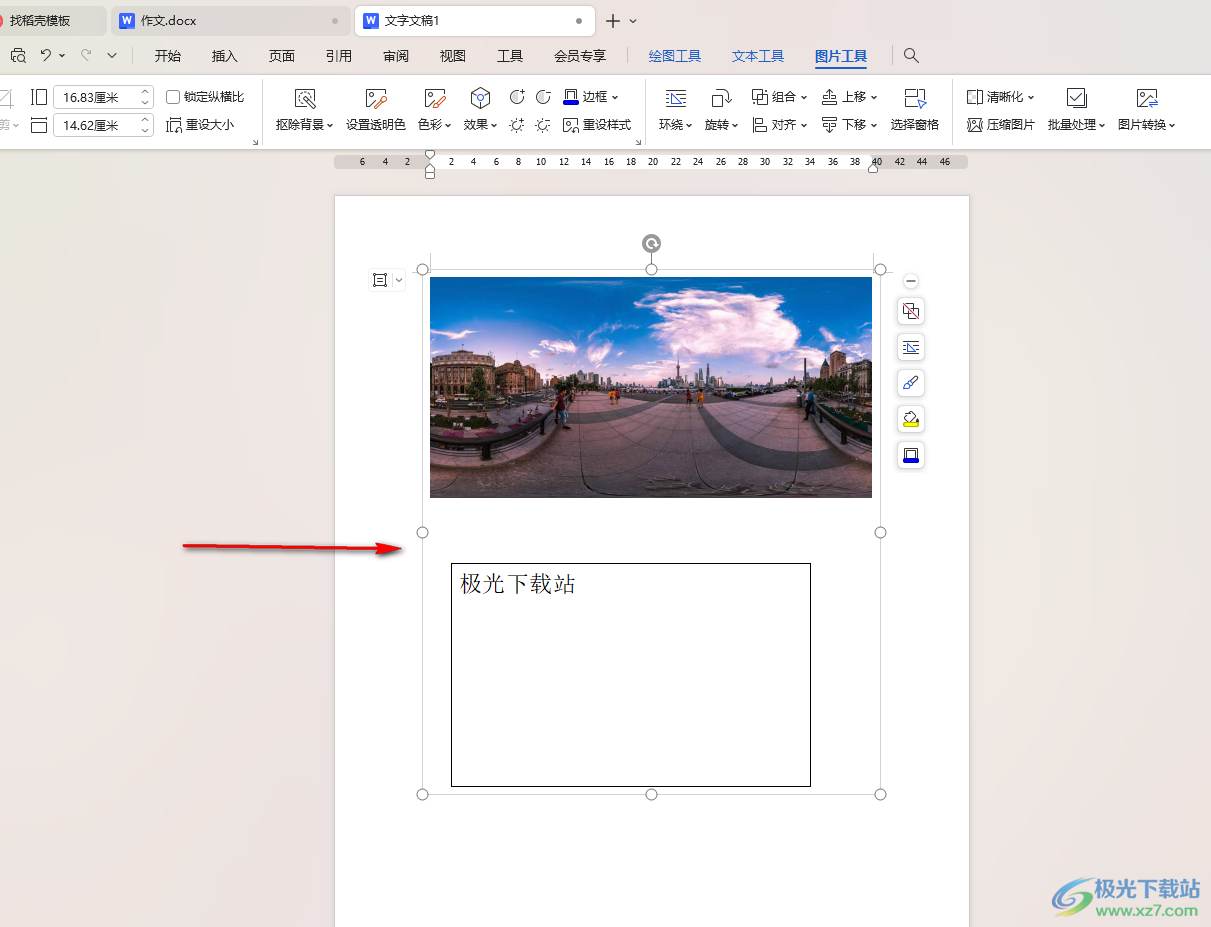
以上就是關于如何使用WPS Word文檔設置圖片和文本框組合在一起的具體操作方法,以上對于文本框和圖片的組合設置是很清晰的教程操作,操作起來不會覺得很復雜,如果你感興趣的話就按照相應的步驟進行操作試試吧。

大小:240.07 MB版本:v12.1.0.18608環(huán)境:WinAll, WinXP, Win7, Win10
- 進入下載
相關推薦
相關下載
熱門閱覽
- 1百度網(wǎng)盤分享密碼暴力破解方法,怎么破解百度網(wǎng)盤加密鏈接
- 2keyshot6破解安裝步驟-keyshot6破解安裝教程
- 3apktool手機版使用教程-apktool使用方法
- 4mac版steam怎么設置中文 steam mac版設置中文教程
- 5抖音推薦怎么設置頁面?抖音推薦界面重新設置教程
- 6電腦怎么開啟VT 如何開啟VT的詳細教程!
- 7掌上英雄聯(lián)盟怎么注銷賬號?掌上英雄聯(lián)盟怎么退出登錄
- 8rar文件怎么打開?如何打開rar格式文件
- 9掌上wegame怎么查別人戰(zhàn)績?掌上wegame怎么看別人英雄聯(lián)盟戰(zhàn)績
- 10qq郵箱格式怎么寫?qq郵箱格式是什么樣的以及注冊英文郵箱的方法
- 11怎么安裝會聲會影x7?會聲會影x7安裝教程
- 12Word文檔中輕松實現(xiàn)兩行對齊?word文檔兩行文字怎么對齊?
網(wǎng)友評論